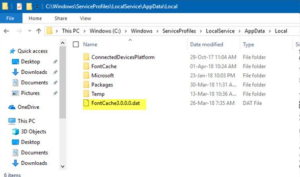Jak vytvořit klávesovou zkratku pro Mac pro režim Nerušit
Jednou z věcí, kterou dělám při nákupu nového produktu od společnosti Apple, je konfigurace způsobu, jakým se mi zobrazují oznámení. Nedokážu se dobře soustředit na něco a najednou vidím, jak oznámení napadne část obrazovky. Možnost vytvořit klávesovou zkratku v systému Mac pro povolení / zakázání režimu Nerušit je proto zásadní.

Vytvořte klávesovou zkratku a budete produktivnější
Pokud píšu takový článek aPotřebuji soustředění,nejméně potřebuji, aby mě oznámení bombardovala a ztratila přehled o tom, co píšu. Proto následující návod, jak dočasně vytvořit klávesovou zkratku pro aktivaci režimu Nerušit, je požehnáním.
Způsob jeho vytvoření je poměrně jednoduchý a zabere vám to jen pár minut. Uvědomte si kroky, které je třeba dodržet, protože tím nebudete ztrácet čas, ujišťuji vás, je to více, v budoucnu budete produktivnější.
Postup vytvoření klávesové zkratky:
- Klikněte na ikonu of v počítači Mac a vyberte předvolby systému
- Vyberte možnost klávesnice a v ní Rychlé funkce
- Přejděte nařídicí střediskoa vyhledejte funkci povolení / zakázání Nerušit
- Zkontrolujte, zda je zaškrtávací políčko nastaveno a aktivováno
- Klikněte na tuto možnost sekundárním tlačítkem myši a vyberte kombinaci kláves, která vám nejlépe vyhovuje. Zvláště, že je snadné jej spustit a zapamatovat si.
Musíte mít na paměti, že si vyberete kombinaci, která neexistuje , protože tímto způsobem se ujistíme, že nepřepíšeme žádné z těch, které již fungují. Nyní, pokud jde o posloupnost, kterou nikdy nepoužijeme, nedává to trochu totéž, pravdu.
Pamatujte, že pokud příliš nepřesvědčíte toho, kterého jste si vybrali, můžete jej kdykoli upravit dokud nenajdete klávesovou zkratku, která se vám líbí nejvíce.
Po aktivaci musíte provést pouze kombinaci kláves, abyste aktivovali nebo deaktivovali režim Nerušit. Velmi užitečné, když potřebujete maximální soustředění nebo když jstesledování vaší oblíbené série nebo filmu.
Viz také: Jak stanovit komunikační limity s Screen Time v iOS 13?